🗑️ Cách Gỡ Cài Đặt Trình Duyệt iBrowe
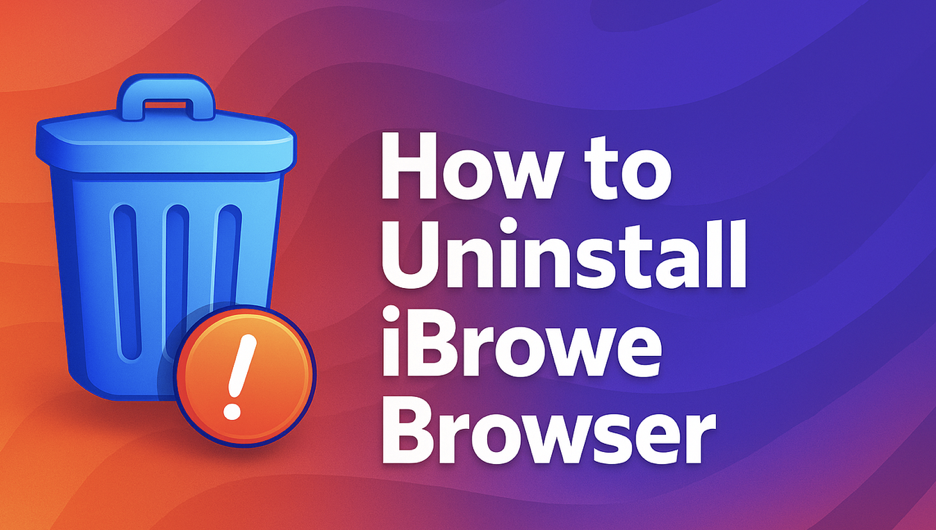
Dù bạn đang xử lý sự cố, chuyển sang trình duyệt khác hay chỉ muốn bắt đầu lại từ đầu — dưới đây là cách gỡ cài đặt iBrowe và (nếu muốn) xóa toàn bộ dữ liệu liên quan.
🪟 Gỡ Cài Đặt iBrowe Trên Windows

🔍 Tìm kiếm Add or Remove Programs (Thêm hoặc Gỡ bỏ Chương trình) trong Start Menu.
🔽 Cuộn xuống để tìm iBrowe (hoặc iBrowe Beta, Dev, hoặc Nightly) trong danh sách.
🖱 Nhấn Uninstall (Gỡ cài đặt).
✅ Chọn phương thức xử lý dữ liệu:
- ☑️ Đã chọn – Xóa toàn bộ dữ liệu và cài đặt trình duyệt (xóa sạch hoàn toàn).
- ⬜ Bỏ chọn – Giữ lại dữ liệu (hữu ích nếu bạn dự định cài đặt lại sau này).
🔁 Nhấn Uninstall để xác nhận và hoàn tất quá trình gỡ cài đặt.
🍏 Gỡ Cài Đặt iBrowe Trên macOS
🗂️ Mở thư mục Applications.
🗑️ Kéo ứng dụng iBrowe vào Trash (Thùng rác).
🧹 Để xóa hoàn toàn dữ liệu trình duyệt:
- Mở Finder > vào menu Go > nhấn giữ phím Option > chọn Library.
- Điều hướng đến:
~/Library/Application Support/ - 🧺 Xóa thư mục iBroweSoftware để loại bỏ toàn bộ dữ liệu liên quan.
💡 Nếu chỉ muốn xóa một phiên bản cụ thể (ví dụ: iBrowe Nightly), hãy xóa thư mục tương ứng bên trong iBroweSoftware.
🐧 Gỡ Cài Đặt iBrowe Trên Linux
Mở Terminal và sử dụng lệnh phù hợp với bản phân phối của bạn:
sudo apt remove ibrowe-browser
# Hoặc thay bằng ibrowe-browser-beta, dev hoặc nightly nếu cần
🔁 Thay đổi tên gói cài đặt phù hợp với phiên bản bạn muốn gỡ.
❓ Vẫn Cần Hỗ Trợ?
💬 Truy cập Diễn Đàn Cộng Đồng iBrowe 🛠️ Hoặc liên hệ trực tiếp với đội ngũ hỗ trợ để được giải đáp thêm.
